Jeśli jesteś nowy w Linuksie, możesz chcieć wiedzieć, jak zabić problematyczny proces. Istnieje wiele sposobów na zabicie procesu w systemie Linux. W tym przewodniku omówimy kilka sposobów zabijania uruchomionych procesów w systemie Linux.
Ostrzeżenie: zabijanie procesów w systemie Linux może być niebezpieczne. Powinieneś zatrzymać działanie procesu tylko wtedy, gdy wiesz, co robi. Zabicie losowych procesów systemowych może spowodować uszkodzenie systemu i uszkodzenie danych.
Monitor systemu Gnome
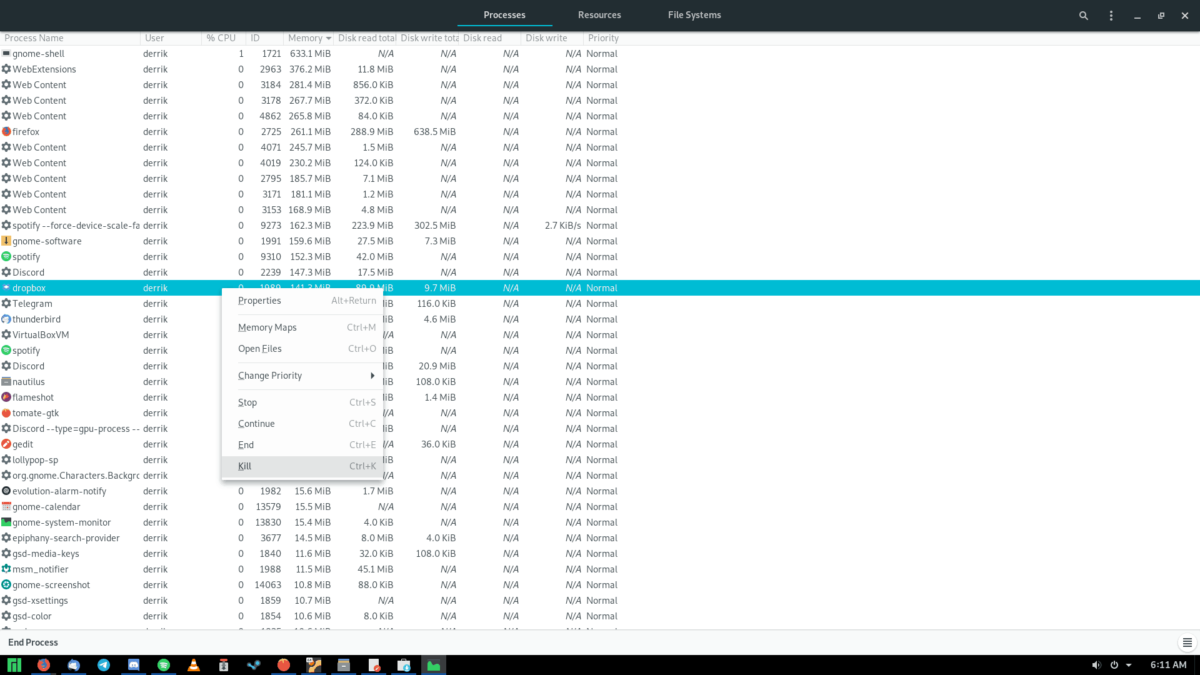
Większość komputerów stacjonarnych z systemem Linux korzysta ze środowiska graficznego Gnome Shell . Jeśli potrzebujesz szybkiego sposobu na zabicie procesu w systemie Linux, możesz użyć monitora systemu zawartego w Gnome.
Aby uzyskać dostęp do monitora systemu Gnome, naciśnij klawisz Win na klawiaturze. Naciśnięcie tego przycisku otworzy tryb przeglądu na pulpicie. W trybie przeglądu wpisz „Monitor systemu” w pasku wyszukiwania.
Po wprowadzeniu wyszukiwanego hasła kliknij aplikację z „Monitorem systemu” w nazwie, aby uruchomić aplikację monitora systemu. Następnie postępuj zgodnie z poniższymi instrukcjami krok po kroku, aby zabić proces w systemie Linux.
Krok 1: Po uruchomieniu aplikacji monitorującej system Gnome powinieneś zobaczyć listę uruchomionych procesów. Jeśli nie, kliknij kartę „Procesy”, aby uzyskać do niej dostęp.
Wewnątrz karty procesu przewiń myszą, aby zlokalizować aplikację, którą próbujesz zabić. Alternatywnie kliknij przycisk wyszukiwania i wpisz nazwę procesu.
Krok 2: Po zlokalizowaniu procesu, który próbujesz zabić, kliknij go prawym przyciskiem myszy. Wybierz opcję „Zabij” w menu prawym przyciskiem myszy, aby zabić proces.
Krok 3: Po wybraniu „Zabij” w procesie, który chcesz zabić w systemie Linux, otrzymasz wyskakujące powiadomienie. Wybierz przycisk „Zabij proces”, aby potwierdzić, że chcesz zabić proces.
KSysGuard
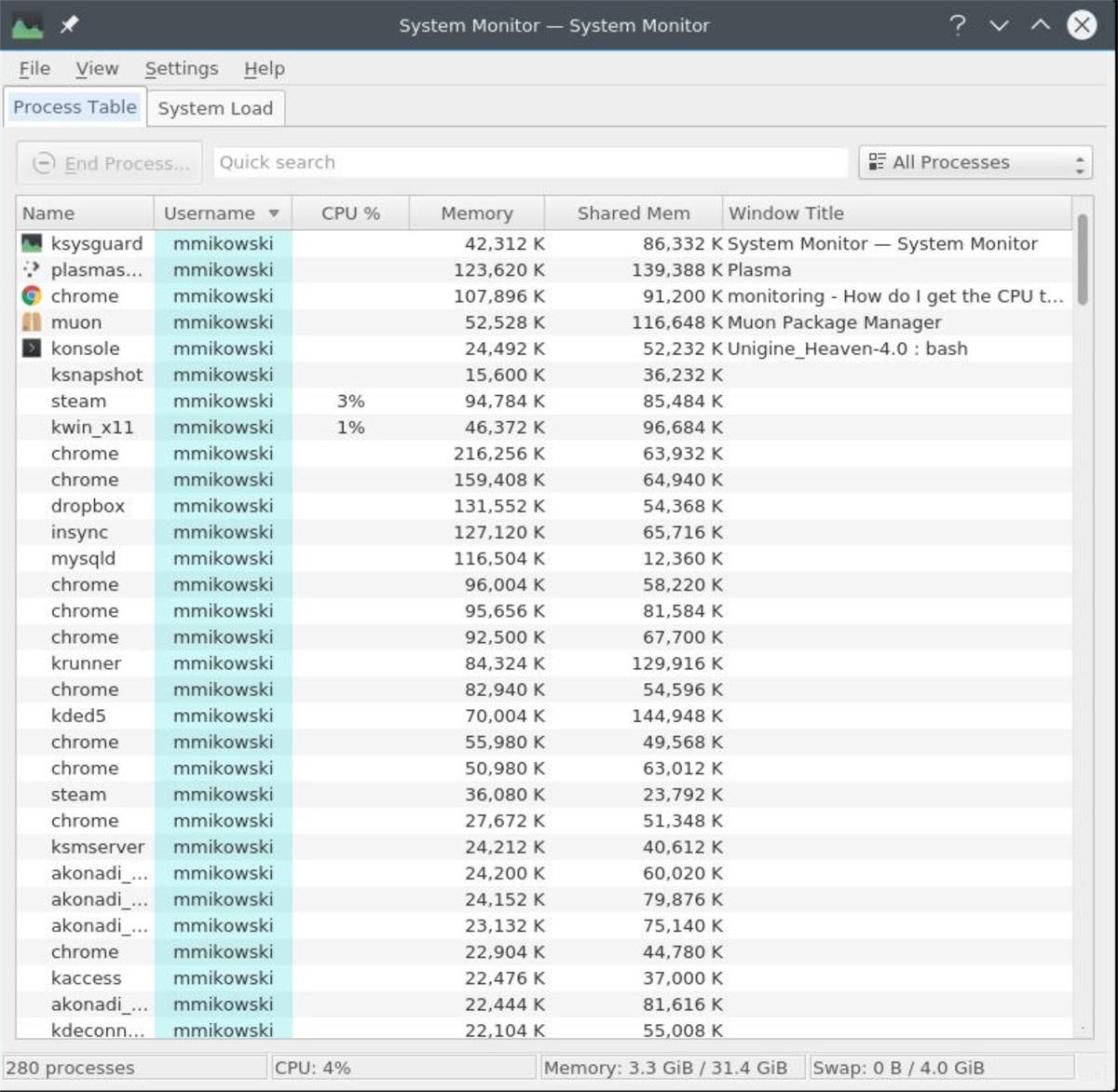
Jeśli używasz Kubuntu, Fedory KDE Spin lub innej dystrybucji Linuksa z pulpitem KDE Plasma , będziesz mógł używać KSysGuard do zabijania procesów. Aby rozpocząć, musisz otworzyć menu aplikacji KDE.
Uruchom menu aplikacji KDE na pulpicie, naciskając klawisz Win na klawiaturze. Następnie wpisz „KSysGuard” w polu wyszukiwania. Pozwól polu wyszukiwania załadować wyniki.
Po załadowaniu wyników wyszukaj aplikację „KSysGuard” i kliknij ją, aby ją uruchomić. Gdy KSysGuard jest otwarty, powinieneś zobaczyć zakładkę „Tabela procesów”. Jeśli nie, kliknij „Tabela procesów”, aby uzyskać dostęp do procesów w KSysGuard.
Po załadowaniu „Tabeli procesów” w KSysGuard postępuj zgodnie z poniższymi instrukcjami krok po kroku, aby zabić proces w systemie Linux.
Krok 1: Przejrzyj obszar „Tabela procesów” w poszukiwaniu procesu, który chcesz zabić. Alternatywnie wyszukaj proces, klikając „Szybkie wyszukiwanie” i wpisując słowa kluczowe.
Krok 2: Po zlokalizowaniu procesu, który chcesz zabić w KSysGuard, kliknij go prawym przyciskiem myszy i wybierz przycisk „wyślij sygnał”. Następnie wybierz opcję „ZABIJ”, aby zabić proces.
Krok 3: Aplikacja zostanie natychmiast zamknięta po wybraniu „ZABIJ” w KSysGuard. Stąd zamknij KSysGuard. Lub powtórz kroki 1 i 2, aby zabić więcej procesów w systemie Linux.
Htop
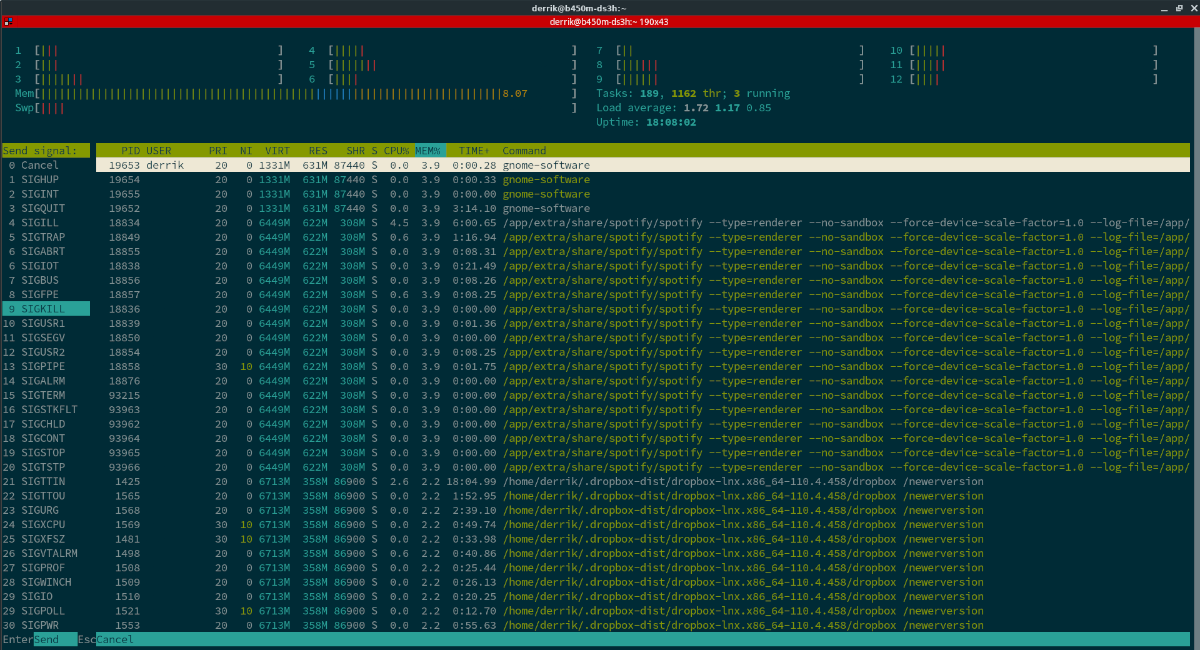
Htop to graficzny menedżer procesów dla terminala. Działa podobnie do Gnome System Monitor i KSysGuard. Aby jednak z niego korzystać, należy go najpierw zainstalować na komputerze. Aby to zrobić, uruchom okno terminala.
Nie masz pewności, jak otworzyć okno terminala na pulpicie systemu Linux? Naciśnij Ctrl + Alt + T na klawiaturze. Lub wyszukaj „Terminal” i uruchom go w ten sposób. Przy otwartym terminalu zainstaluj Htop na swoim komputerze.
Ubuntu
sudo apt zainstaluj htop
Debiana
sudo apt-get install htop
Arch Linuksa
sudo pacman -S htop
Fedora
sudo dnf zainstaluj htop
otwórzSUSE
sudo zypper zainstaluj htop
Po zainstalowaniu aplikacji Htop otwórz ją, wpisując htop w terminalu.
Htop
Po wejściu do Htop naciśnij przycisk F3 na klawiaturze. Naciśnięcie tego przycisku otworzy funkcję wyszukiwania. Stąd wpisz nazwę procesu, który chcesz zabić.
Po zlokalizowaniu procesu naciśnij przycisk F9 , aby otworzyć menu „Zabij”. Następnie wybierz „SIGKILL”, aby zabić proces.
Pidof i zabij
Szybkim i brudnym sposobem na zabicie procesu jest wyszukanie aktywnego procesu PID (identyfikator procesu) i zabicie go za pomocą polecenia kill . Aby rozpocząć, otwórz okno terminala, naciskając Ctrl + Alt + T na klawiaturze. Lub otwórz terminal, wyszukując „Terminal” w menu aplikacji.
Gdy okno terminala jest otwarte i gotowe do użycia, wprowadź polecenie pidof , a następnie nazwę programu. Na przykład:
niezgoda
Po wprowadzeniu powyższego polecenia pidof wypluje PID. Weź ten numer i podłącz go do polecenia kill , aby zabić proces na komputerze.
sudo zabij -9 PROCESS_ID_NUMBER

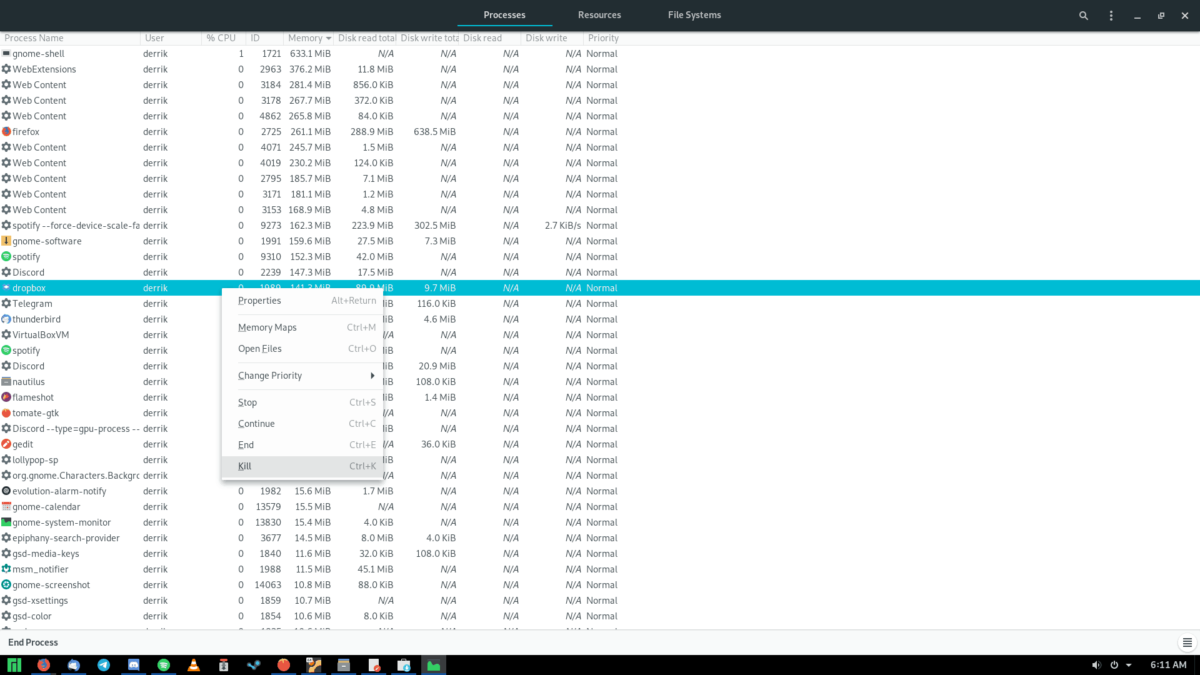
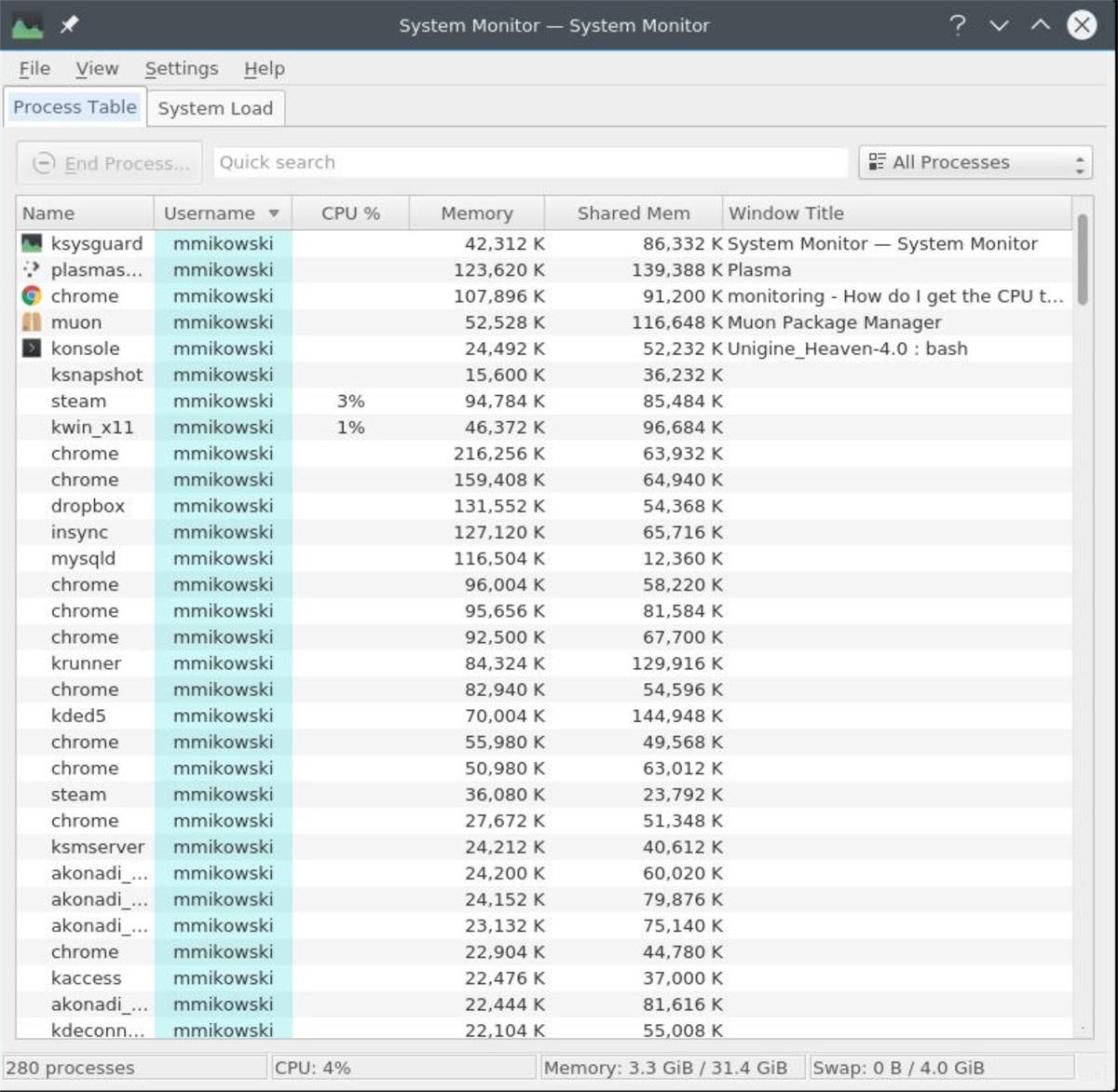
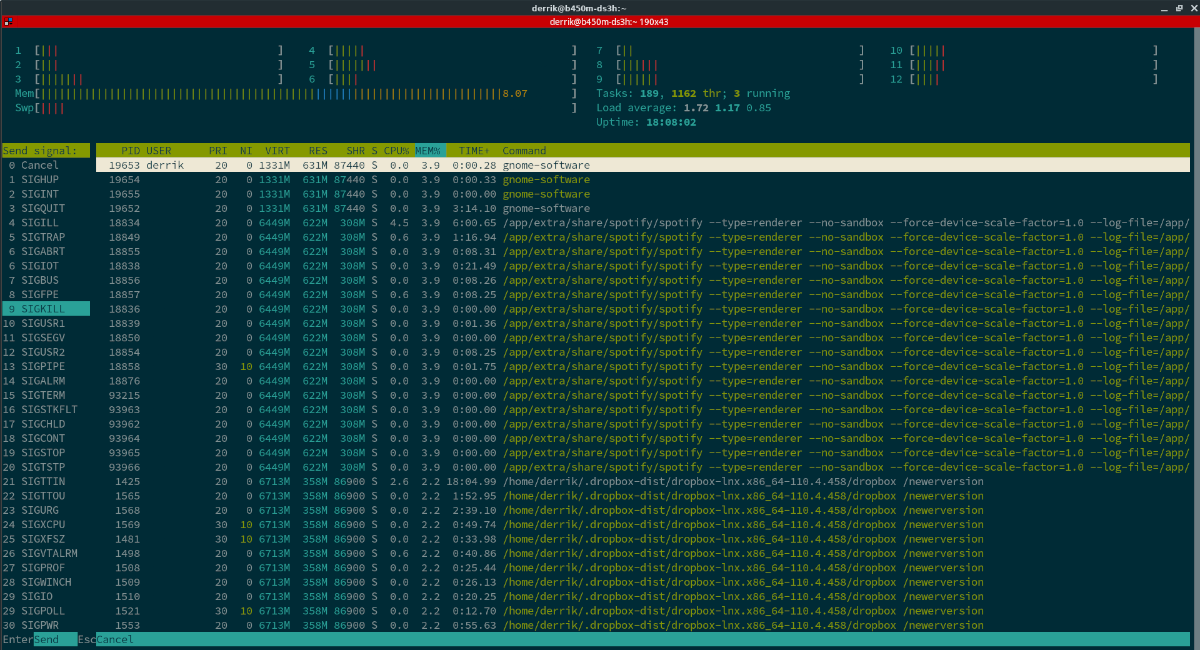

![Pobierz symulator lotu FlightGear za darmo [Baw się dobrze] Pobierz symulator lotu FlightGear za darmo [Baw się dobrze]](https://tips.webtech360.com/resources8/r252/image-7634-0829093738400.jpg)






![Jak odzyskać utracone partycje i dane z dysku twardego [Poradnik] Jak odzyskać utracone partycje i dane z dysku twardego [Poradnik]](https://tips.webtech360.com/resources8/r252/image-1895-0829094700141.jpg)